开机时需要按下F12、Esc、F2或Del等键进入U盘启动模式,不同品牌和型号的电脑有所不同。在开机时,您可以看到屏幕上出现的启动画面,在按下相应的键即可进入启动选项菜单。在选择U盘启动后,系统会从U盘读取启动文件,进入操作系统安装或修复界面。确保U盘已正确插入,并具有可启动的操作系统文件,这样才能顺利进行后续操作。
一、不同品牌电脑的启动键
不同品牌的电脑在进入U盘启动模式时所需按下的按键各有不同。联想电脑需要按F12,HP电脑则一般使用Esc或F9,而戴尔电脑常见的是F12,华硕则是F8。了解自己电脑品牌的快捷键,可以有效提高启动效率。
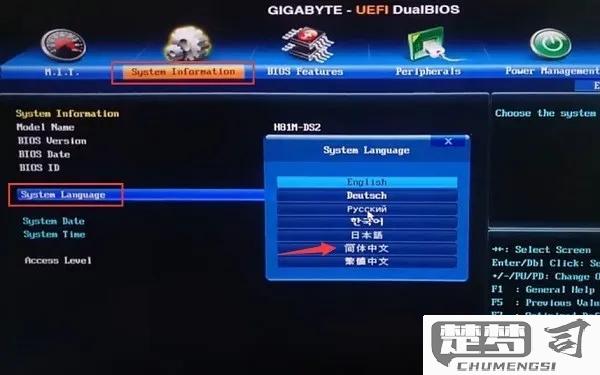
二、设置BIOS以支持U盘启动
在某些情况下,即使按下了正确的键,电脑仍无法从U盘启动。这是因为BIOS设置中未启用USB启动选项。您可以在开机时按Del或F2进入BIOS设置,找到“Boot”选项,确保“USB Boot”或“Removable Devices”被设置为优先启动设备。完成设置后,保存并退出BIOS。
三、制作可启动U盘的方法
确保U盘能够成功启动,您需要使用专业工具进行U盘制作。常用的方法包括使用Rufus、UltraISO等软件,将操作系统镜像文件写入U盘中。制作时,请选择正确的分区类型和文件系统格式,以提高兼容性和启动效率。
相关问答FAQs
问:U盘不能被识别,怎样解决?
答:确保U盘已正确插入USB接口,可以尝试更换USB端口。仍然无法识别,可以在另一台电脑上检查U盘是否工作正常。U盘损坏,建议更换新设备。
问:可以在不进入BIOS的情况下选择U盘启动吗?
答:有些电脑支持在启动时直接按特定键打开启动菜单,您可以在此菜单中选择U盘启动,而不必进入BIOS。操作品牌不同而异,建议查看相关用户手册。
猜你感兴趣:
新版word没有另存为
上一篇
steam开机自启动在哪里设置
下一篇
